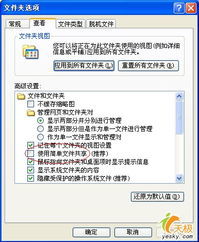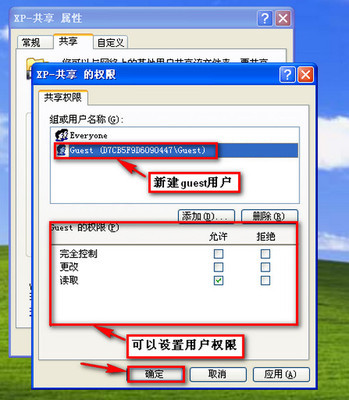下面分享下Win7共享文件的方法,希望对有疑问的你们都有帮助!谢谢!
Win7如何共享文件――方法/步骤Win7如何共享文件 1、
首先开启guest账户,然后这一步比较重要,点击左面上的网络,右键“属性”出现下图。
Win7如何共享文件 2、
点击图中标出的位置“更改高级共享设置”出现下图。
Win7如何共享文件 3、
双击图中红圈内的位置,会出现一个列表,找到下图所示内容。
Win7如何共享文件 4、
点击“关闭密码保护共享”-“保存修改”结束。
Win7如何共享文件 5、
然后选择需要共享的磁盘分区或者文件夹,点击右键“属性”-“共享”-“高级共享” 下图。
Win7如何共享文件_共享文件
Win7如何共享文件 6、
接下来。
Win7如何共享文件 7、
点击“共享此文件夹”-“权限”。
Win7如何共享文件 8、
观察上图 “组或用户名”下面应该有个everyone 的用户,如果没有,点击“添加”添加该用户,下面的everyone的权限如图设置即可。
点击“确定” 下面找到“安全”选项卡,下图。
点击“编辑”。
Win7如何共享文件_共享文件
Win7如何共享文件 9、
点击“添加”这个要注意,一般默认这里面是没有everyone用户的,需要手动添加,一般共享不了大多数问题出在这里的。
点击图中“高级”。
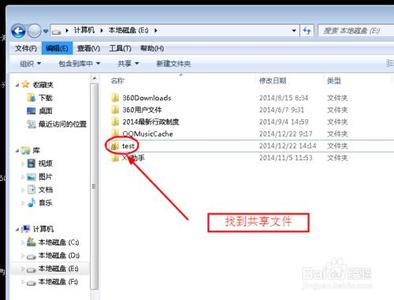
Win7如何共享文件_共享文件
Win7如何共享文件 10、
点击“立即查找”,下面的位置就会列出用户列表,找到everyone 用户,双击它
点击确定。
Win7如何共享文件_共享文件
Win7如何共享文件 11、
给everyone 用户设置权限如图配置即可,点击“确定”出现下图。
等文件添加完毕点击“确定”,到此共享设置基本完成。
 爱华网
爱华网